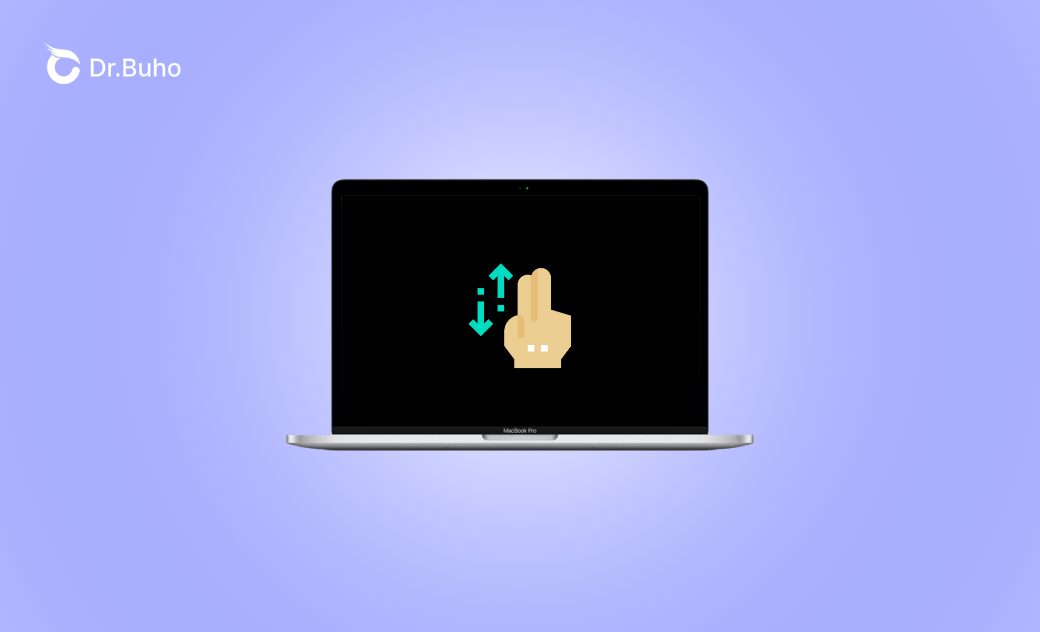맥 마우스 스크롤 방향 반대? 마우스와 트랙패드 스크롤 설정 변경 방법
Windows에서 Mac으로 넘어온 많은 사용자들이 “마우스 스크롤 방향이 반대 아닌가?”라는 의문을 가집니다. 또한 “트랙패드 스크롤도 반대라서 불편하다”라고 느끼는 경우도 많습니다.
이 글에서는 맥에서 마우스와 트랙패드의 스크롤 방향을 변경하는 방법과, 마우스 스크롤이 작동하지 않을 때의 대처법을 정리했습니다.
Part 1: 마우스 스크롤 방향 변경 방법
맥에서는 기본적으로 자연스러운 스크롤이 활성화되어 있습니다. 이는 iPhone이나 iPad와 같은 감각으로 사용할 수 있도록 한 설정으로, 손가락을 아래로 움직이면 화면도 아래로 스크롤됩니다.
그러나 Windows에 익숙한 사용자에게는 이 방식이 반대로 느껴질 수 있습니다. 그런 경우 아래 절차로 설정을 변경하세요.
- 화면 왼쪽 상단의 Apple 메뉴 > 시스템 설정 을 클릭합니다. (macOS Monterey 이전 버전에서는 시스템 환경설정)
- 왼쪽 사이드바에서 마우스를 선택합니다.
- '내추럴 스크롤' 스위치 켜기.
Part 2: 트랙패드 스크롤 방향 변경 방법
MacBook의 트랙패드 역시 기본값으로 자연스러운 스크롤이 활성화되어 있습니다. 이를 변경하려면:
- 시스템 설정을 엽니다.
- 트랙패드를 클릭합니다.
- '내추럴 스크롤' 스위치 켜기.
Part 3: 마우스와 트랙패드의 스크롤 방향을 따로 설정할 수 있을까?
아쉽게도 macOS 기본 설정에서는 마우스와 트랙패드의 스크롤 방향을 개별적으로 다르게 설정할 수 없습니다. 한쪽을 변경하면 다른 쪽도 동일하게 적용됩니다.
Part 4: 맥 마우스 스크롤이 되지 않을 때 대처법
만약 마우스 스크롤이 전혀 되지 않는다면 다음을 확인하세요.
- Bluetooth 연결 상태 확인
- 마우스 배터리(또는 충전 상태) 확인
- 시스템 설정에서 스크롤 기능이 활성화되어 있는지 확인
그래도 문제가 해결되지 않는다면 macOS 재시작 또는 SMC 리셋을 시도해 보세요.
Part 5: 추가 팁 – 맥을 쾌적하게 유지하는 방법
스크롤 방향 설정은 사용 편의성과 직결되지만, 장기간 사용하다 보면 “속도가 느려졌다” “부팅이 오래 걸린다” 같은 문제가 발생할 수 있습니다.
이럴 때는 BuhoCleaner 같은 맥 전용 클리너를 사용하는 것이 좋습니다. 캐시 및 불필요한 파일 삭제, 앱 완전 제거, 메모리 최적화 등을 원클릭으로 실행할 수 있어 맥을 처음처럼 빠르게 유지할 수 있습니다.
마무리
맥에서 마우스와 트랙패드 스크롤이 “반대”라고 느껴지는 것은 단순히 설정 문제일 뿐입니다. 이번에 소개한 자연스러운 스크롤 옵션을 켜고 끄는 것만으로 원하는 방향으로 즉시 변경할 수 있습니다.
또한, 마우스와 트랙패드를 따로 설정하고 싶다면 서드파티 앱을 활용하는 방법도 있습니다.
작업 효율성과 편리함은 사용감에 크게 영향을 줍니다. 자신에게 맞는 스크롤 방향을 선택해 맥을 더욱 편리하게 활용해 보세요.
그리고 맥을 일상적으로 최적의 상태로 유지하기 위해서는 불필요한 파일 정리와 시스템 최적화가 필수입니다. 만약 맥이 느리게 느껴진다면 BuhoCleaner를 사용해 쾌적함을 되찾는 것도 좋은 방법입니다.
은비가 Apple의 모든 제품에 열정을 갖고 있는 기술 전문가입니다. iPhone, iPad, Mac에 이르기까지 Apple의 모든 제품에 대해 깊은 이해와 강한 관심을 갖고 있습니다. 은비는 하드웨어, 소프트웨어 및 최신 기술 동향을 포함하여 Apple 제품의 모든 측면을 다루는 포괄적이고 심층적인 기술 기사를 작성하는 데 최선을 다하고 있습니다.